IPhone ou iPad : Écran semble trop grand ou trop zoomé

Résoudre un problème où l

Les appels WhatsApp sont un moyen simple de communiquer avec vos amis et votre famille. Mais utiliser le même compte WhatsApp pour un usage professionnel et personnel peut gâcher votre historique d’appels WhatsApp, conduisant à une numérotation accidentelle lorsque vous essayez de joindre quelqu’un rapidement. Mais ne vous inquiétez pas ; WhatsApp vous permet de supprimer rapidement l'historique des appels sur les appareils Android et iOS.
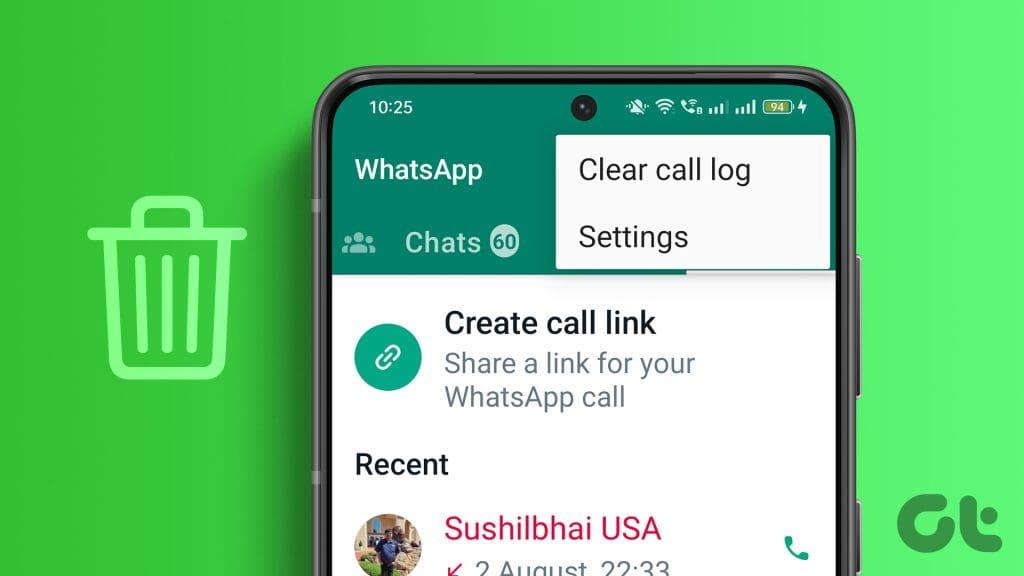
L'historique des appels WhatsApp organisé peut vous éviter des situations difficiles indésirables et vous faire gagner du temps. Ainsi, que vous souhaitiez supprimer entièrement votre historique d’appels WhatsApp ou supprimer quelques entrées, ce guide vous aidera. Notez que cela supprimera les appels audio et vidéo. Commençons.
Si vous souhaitez rechercher et supprimer définitivement tout l'historique des appels WhatsApp et repartir sur une table rase, WhatsApp vous permet de le faire sans effort. Voici les étapes simples à suivre.
Remarque : La restauration de l'historique des appels sur WhatsApp est un processus fastidieux. Par conséquent, procédez avec prudence.
Étape 1 : Ouvrez WhatsApp sur votre Android et accédez à l'onglet Appels.
Étape 2 : Appuyez sur le menu kebab (trois points).
Étape 3 : Sélectionnez Effacer le journal des appels dans le menu déroulant.
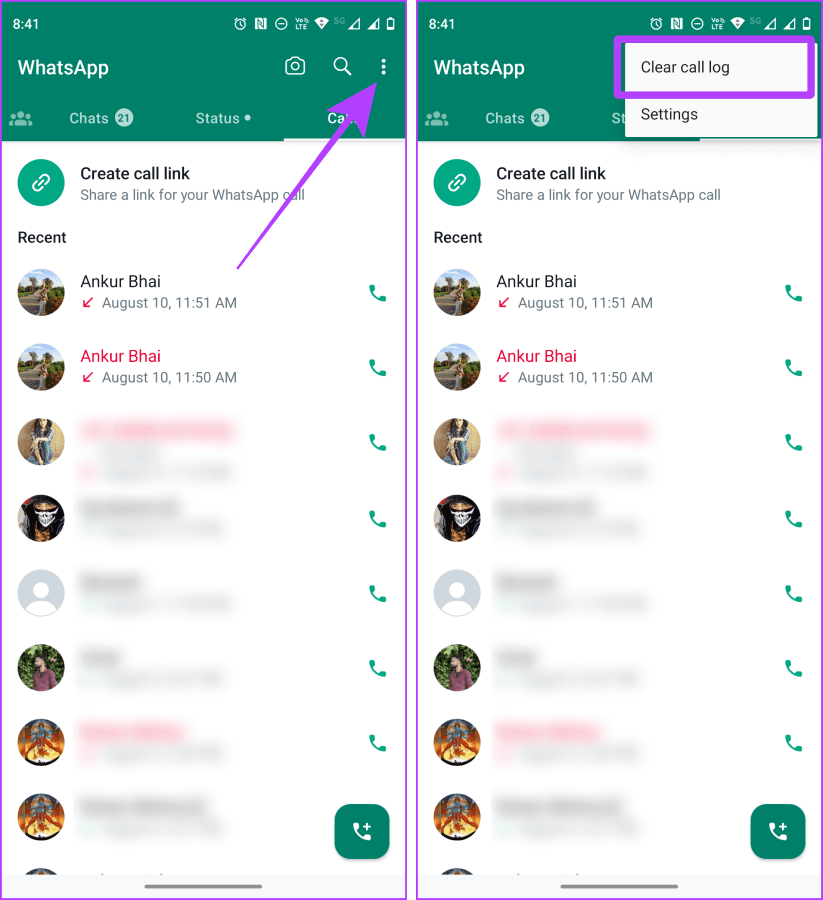
Étape 4 : Appuyez sur OK dans la fenêtre contextuelle pour confirmer la suppression de l'historique des appels WhatsApp.
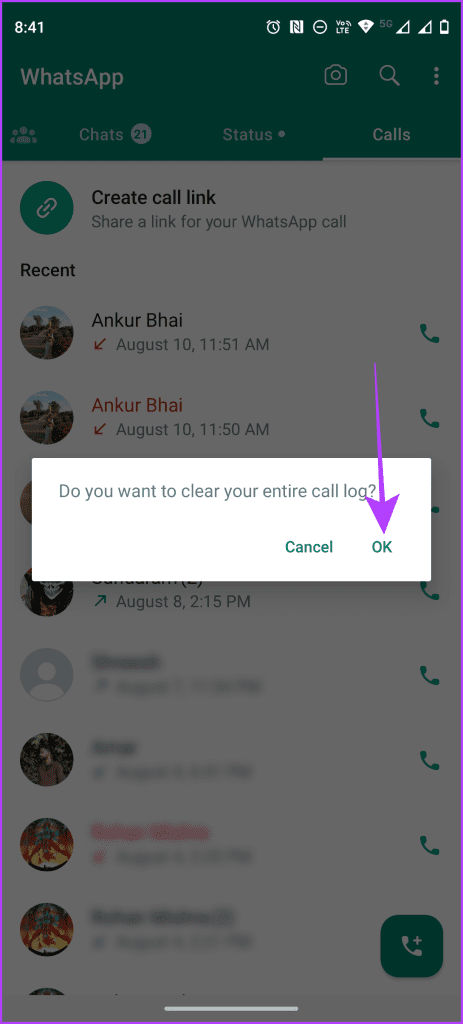
Lisez aussi : Comment transférer des messages WhatsApp vers un nouveau téléphone sans sauvegarde
Étape 1 : Lancez WhatsApp sur votre iPhone et accédez à l'onglet Appels.
Étape 2 : Appuyez sur Modifier dans le coin supérieur gauche.
Étape 3 : Maintenant, appuyez sur Effacer près de la section supérieure droite.
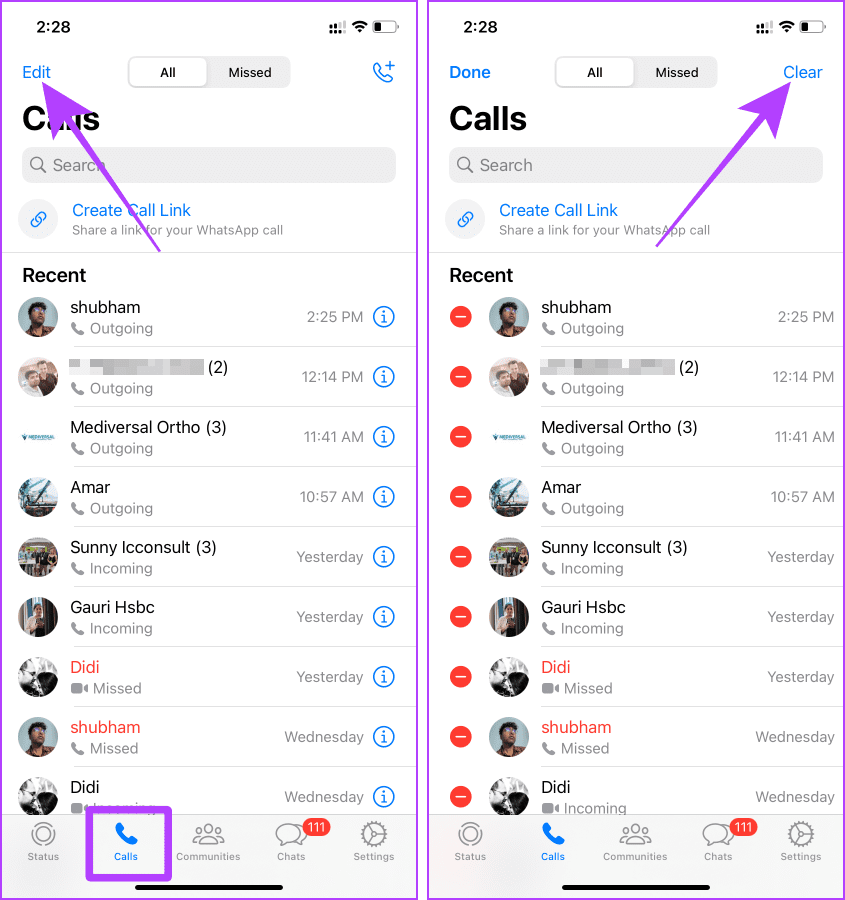
Étape 4 : Sélectionnez Effacer l'historique des appels. C'est tout, et tout l'historique des appels dans WhatsApp sera effacé.
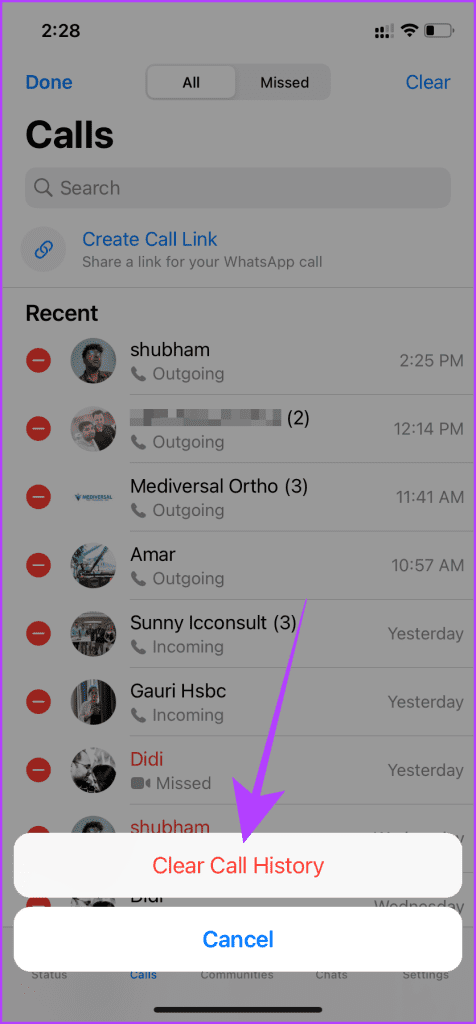
Au lieu de supprimer l’intégralité de l’historique des appels, vous pouvez supprimer quelques éléments de votre historique des appels WhatsApp. Voici les étapes pour le faire :
Étape 1 : Ouvrez WhatsApp et accédez à Appels.
Étape 2 : Appuyez et maintenez pour sélectionner l'appel que vous souhaitez supprimer.
Étape 3 : Appuyez sur l'icône de suppression près du coin supérieur droit de l'écran pour supprimer l'élément sélectionné.
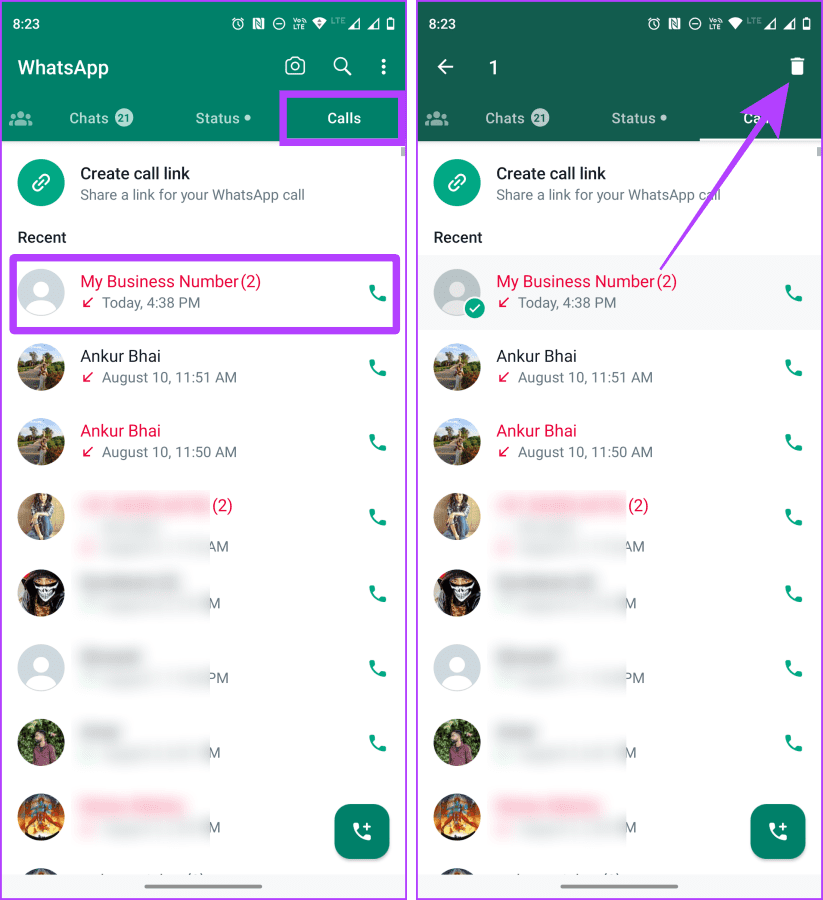
Étape 4 : Vous pouvez supprimer davantage d’éléments au cours d’un appel. Appuyez sur l'appel pour l'ouvrir en pleine page.
Étape 5 : Appuyez longuement sur l'élément pour sélectionner celui que vous souhaitez supprimer.
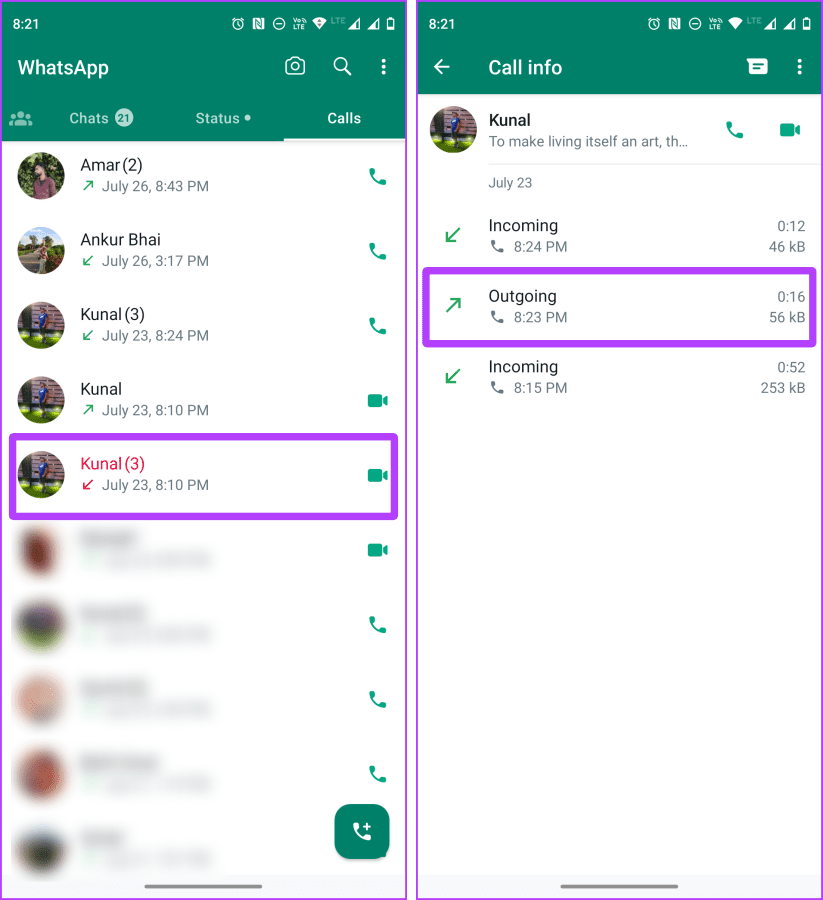
Étape 6 : Appuyez sur l'icône de suppression pour supprimer l'élément sélectionné.
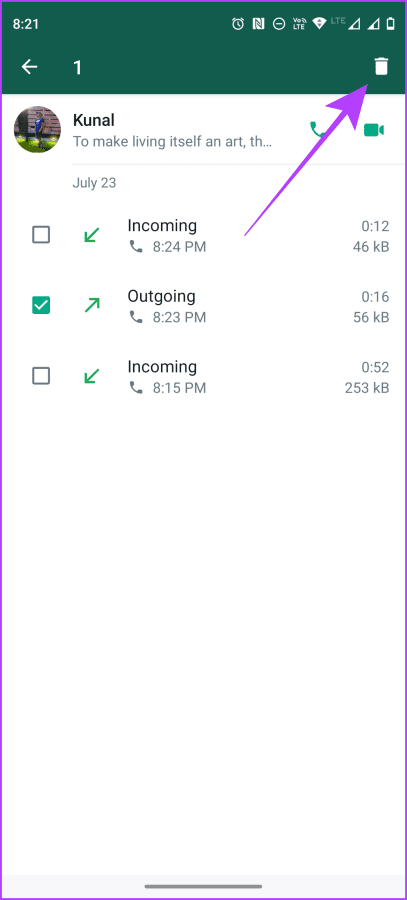
Étape 1 : Ouvrez WhatsApp sur votre iPhone et accédez à l'onglet Appels pour commencer.
Étape 2 : Appuyez sur Modifier.
Étape 3 : Appuyez sur le bouton rouge Supprimer (moins) à côté du contact que vous souhaitez supprimer.
Étape 4 : Appuyez sur Supprimer > Terminé.
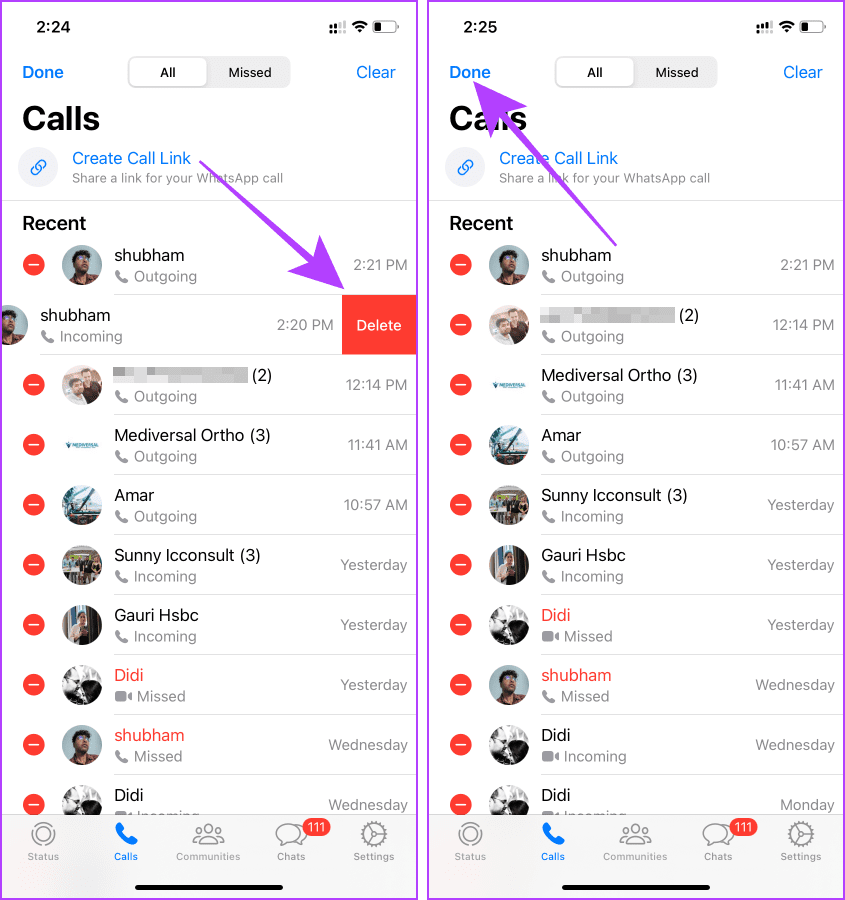
Lisez aussi : Découvrez comment planifier des appels WhatsApp dans l'application Calendrier sur iPhone .
Les appels WhatsApp sur les iPhones ont tendance à laisser des journaux dans l'application Téléphone, ce qui peut être un problème supplémentaire lors de la suppression de l'historique des appels WhatsApp de votre appareil. Malheureusement, vous ne pouvez pas désactiver l'historique des appels WhatsApp sur iPhone ; cependant, vous pouvez facilement supprimer les appels WhatsApp affichés dans le journal du téléphone.
Voici comment procéder :
Étape 1 : Lancez l'application Téléphone sur votre iPhone et accédez à l'onglet Récents.
Étape 2 : Appuyez sur Modifier en haut.
Étape 3 : Appuyez maintenant sur le bouton rouge Supprimer (moins) à côté de l'appel WhatsApp.
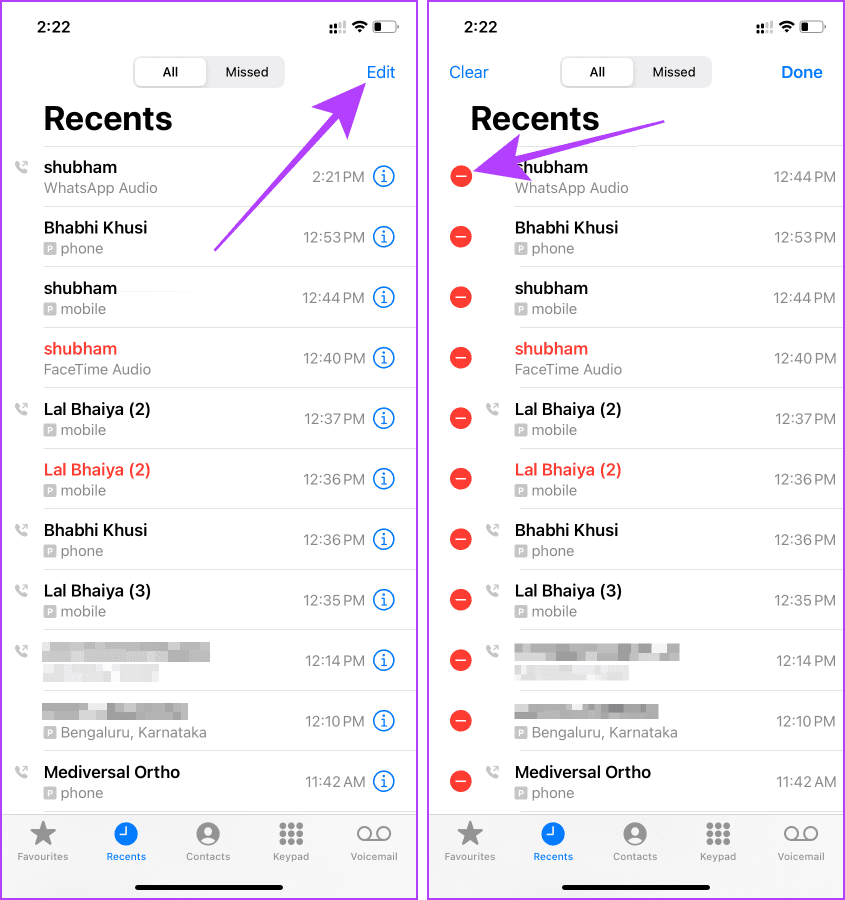
Étape 4 : Appuyez sur Supprimer.
Étape 5 : Appuyez sur Terminé, et c'est tout.
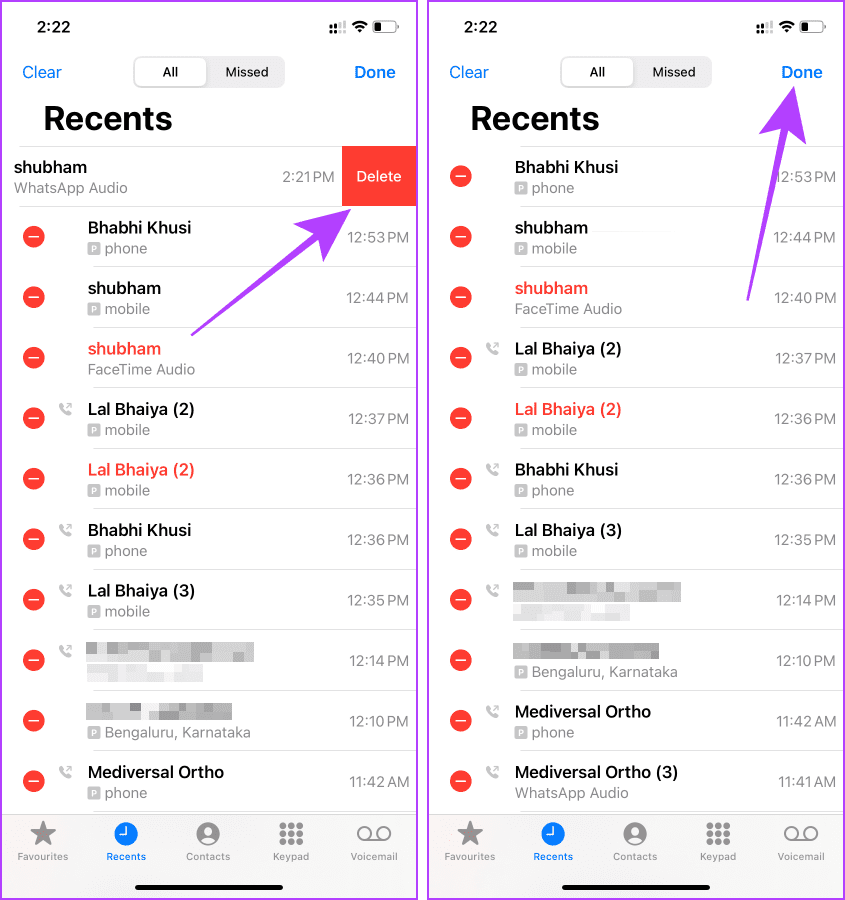
La suppression de votre historique d'appels WhatsApp est un processus à sens unique ; vous ne pouvez pas l'annuler. Cependant, si vous souhaitez toujours récupérer et voir l'historique des appels supprimés sur votre WhatsApp, vous devez disposer d'une sauvegarde de WhatsApp avant de supprimer l'historique des appels. Et puis, réinstallez WhatsApp et restaurez la sauvegarde. Apprenons comment procéder.
Téléchargez et réinstallez WhatsApp sur votre Android. Une fois l'installation terminée, suivez les étapes ci-dessous :
Étape 1 : Lancez WhatsApp, sélectionnez une langue et appuyez sur la flèche verte.
Étape 2 : Appuyez sur Accepter et continuez.
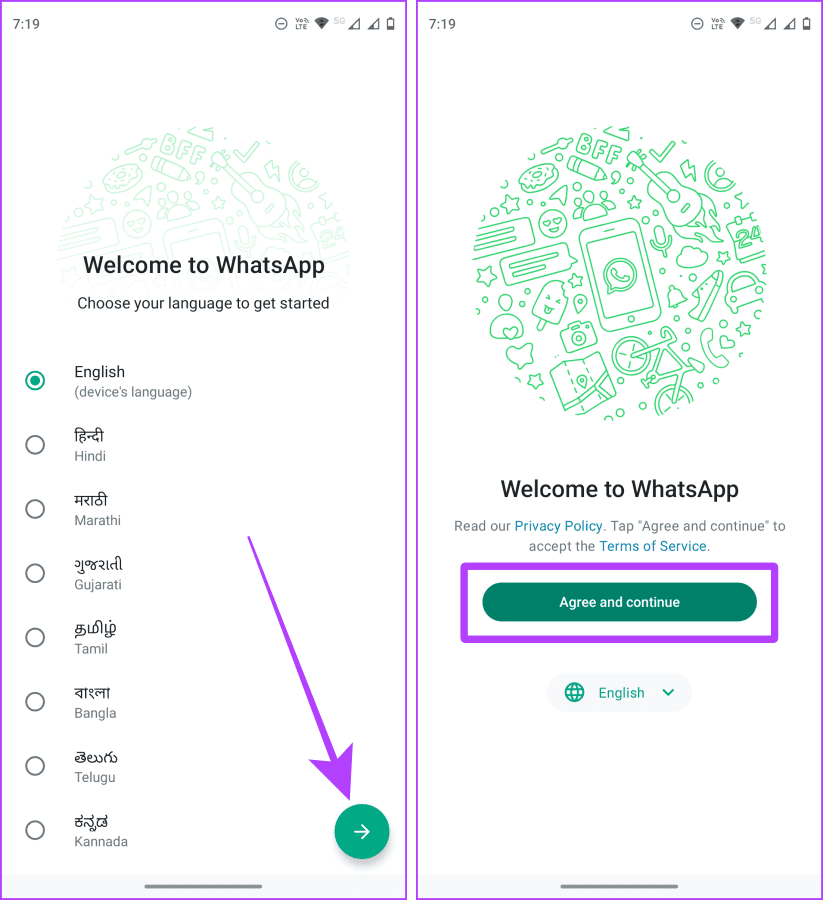
Étape 3 : Entrez votre numéro et appuyez sur Suivant.
Étape 4 : Maintenant, entrez le code de vérification.
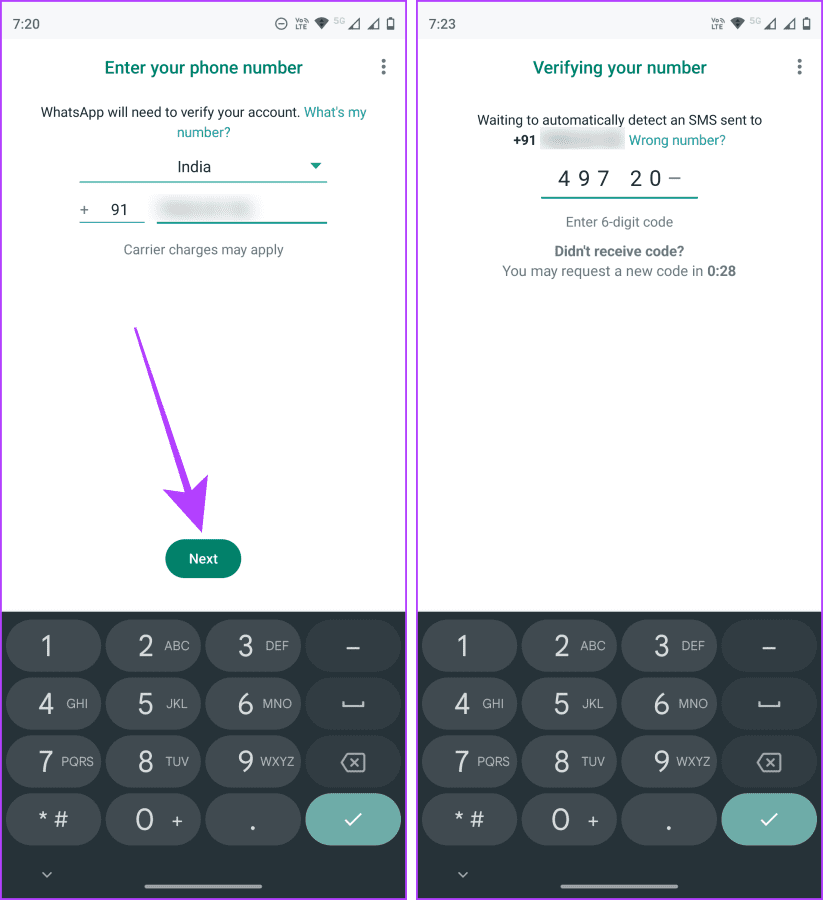
Étape 5 : WhatsApp vous demandera de restaurer les discussions ; appuyez sur Restaurer.
Étape 6 : Laissez la restauration se terminer. Et c'est tout; désormais, WhatsApp aura votre ancien historique d'appels.
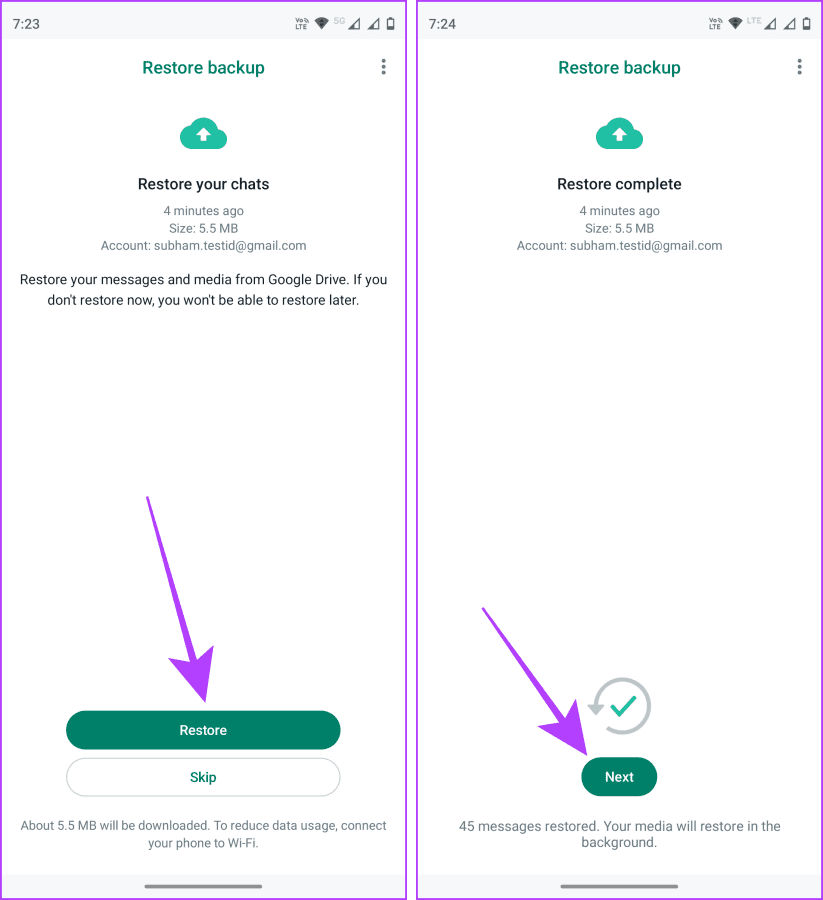
Une fois que vous avez réinstallé l'application WhatsApp sur votre iPhone, suivez ces étapes pour restaurer les données WhatsApp à partir d'un fichier de sauvegarde :
Étape 1 : Lancez WhatsApp et saisissez votre numéro.
Étape 2 : Appuyez sur Terminé.
Étape 3 : Maintenant, appuyez sur Restaurer l'historique des discussions. Et laissez WhatsApp restaurer. Une fois cela fait, vous pouvez à nouveau accéder à tous vos journaux d’appels WhatsApp.
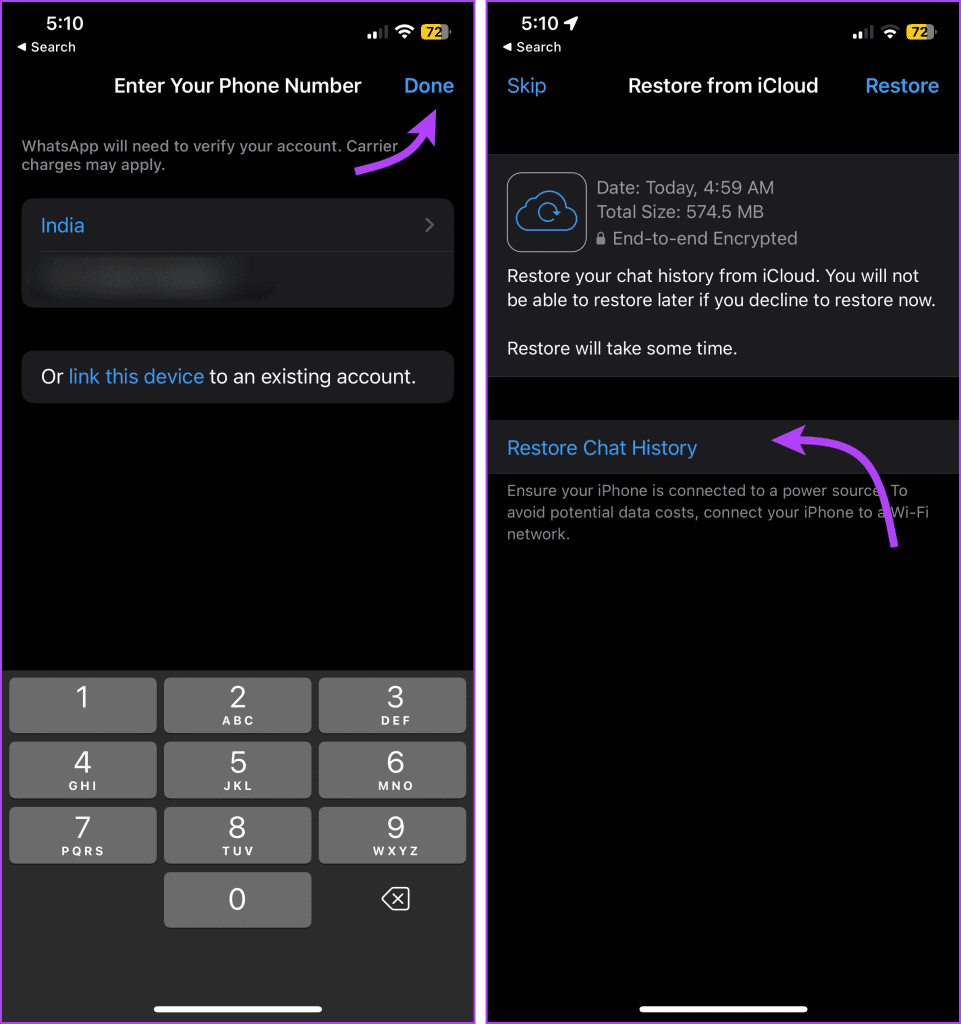
1. La suppression de l'historique des appels sur un appareil le supprime-t-elle également des autres appareils liés ?
Non. L’historique des appels WhatsApp est stocké localement sur l’appareil ; par conséquent, vous devez répéter le processus sur d’autres appareils liés.
2. Pourquoi ne puis-je pas récupérer l'historique des appels WhatsApp à partir de la sauvegarde ?
WhatsApp dispose d'une fonction de sauvegarde automatique qui démarre généralement à minuit, vous pouvez donc restaurer à partir de la sauvegarde uniquement si WhatsApp a été sauvegardé avant de supprimer le journal des appels.
3. Pouvez-vous désactiver l'historique des appels WhatsApp sur le journal de votre téléphone iPhone ?
Non, iOS ne vous permet pas de le faire.
En suivant les étapes mentionnées ci-dessus, vous pouvez rapidement supprimer l'historique des appels WhatsApp sur les appareils Android ou iOS. Vous pouvez effacer tout l'historique en même temps ou supprimer quelques éléments, mais notez que la suppression est presque irréversible.
Résoudre un problème où l
Apprenez à accéder à la carte SIM sur l’iPad Apple avec ce tutoriel.
Dans cet article, nous abordons comment résoudre un problème où la navigation sur carte et les fonctions GPS ne fonctionnent pas correctement sur l\
Découvrez les étapes simples pour rechercher et vider la corbeille sur votre iPhone, incluant les applications Photos, Mail et plus.
Impossible d
Découvrez comment avoir deux comptes Snapchat sur un seul iPhone grâce à ces méthodes fiables et faciles à suivre.
Découvrez les solutions pour résoudre le problème des notifications en double sur l
Êtes-vous perdu parmi les icônes de l\
Votre iPhone affiche-t-il cette fenêtre contextuelle : « Votre SIM a envoyé un message texte », ne vous inquiétez pas, lisez cet article et débarrassez-vous-en.
Découvrez comment supprimer les suggestions d






